Die Integration von ChatGPT in Bing durch Microsoft hat in den letzten Wochen für Aufsehen gesorgt und Google sogar gezwungen, gegenüber Google Bard ein wenig nachzugeben. Doch während Microsoft für Schlagzeilen sorgt, hat Google sich nicht einfach zurückgelehnt und abgewartet. Stattdessen das Unternehmen kürzlich angekündigt eine Warteliste für diejenigen, die Google Bard verwenden möchten. Und wir führen Sie durch die Schritte, die Sie befolgen müssen.
So melden Sie sich bei Google Bard an
1. Navigieren Sie zu bard.google.comin Ihrem Browser.
2. Drücke den Treten Sie der Warteliste bei Taste.

3. anmelden mit Ihrem Google-Konto.
In der Ankündigung gab Google an, dass die Warteliste verfügbar sei, aber für einige dauerte es nicht lange, bis der Zugriff gewährt wurde. Ich habe mich zum Beispiel auf die Bard-Warteliste eingetragen und die Einladung nur ein paar Stunden später erhalten.
So verwenden Sie Google Bard
1. Navigieren Sie zu bard.google.com, oder klicken Sie auf Machen Sie eine Spritztour Schaltfläche in Ihrer E-Mail.

2. Lesen Sie die durch Bedingungen und Datenschutz Bedingungen.
3. Drücke den Ich stimme zu Taste.

4. Es erscheint ein Kästchen mit der Warnung „Bard ist ein Experiment“. Drücke den Habe es Taste.
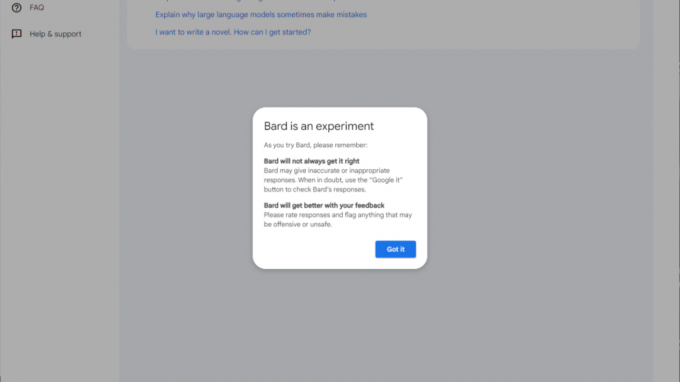
Von hier aus wird Ihnen eine Benutzeroberfläche angezeigt, die anderen Chat-Apps wie Google Messages ähnelt. Oben auf der Seite stellt Bard einige verschiedene Beispiele zum Ausprobieren bereit, wenn Ihnen selbst keine Eingabeaufforderungen einfallen. Wählen Sie eine davon aus, warten Sie einen oder zwei Moment und Sie werden sehen, wie Bards Antwort auf dem Bildschirm erscheint.

Sie können mit einer Frage antworten, die sich auf die bereitgestellte Eingabeaufforderung bezieht, oder ganz unten auf dem Bildschirm eine andere Eingabeaufforderung eingeben. Allerdings gibt es in jeder bereitgestellten Antwort einige unterschiedliche Optionen. Die erste davon ist die Möglichkeit, mithilfe von Feedback Feedback zu geben Daumen hoch oder Daumen runter Schaltflächen in der unteren linken Ecke.
Daneben befindet sich eine Schaltfläche „Neue Antwort“, mit der Sie Bard im Wesentlichen „zurücksetzen“ können, zusammen mit einer Google es Klicken Sie auf die Schaltfläche, wenn Sie mehr erfahren möchten. Wenn Sie diese Option auswählen, wird „Suche nach verwandten Themen“ angezeigt. Wenn Sie darauf klicken, wird eine Google-Suche in einem neuen Fenster geöffnet.
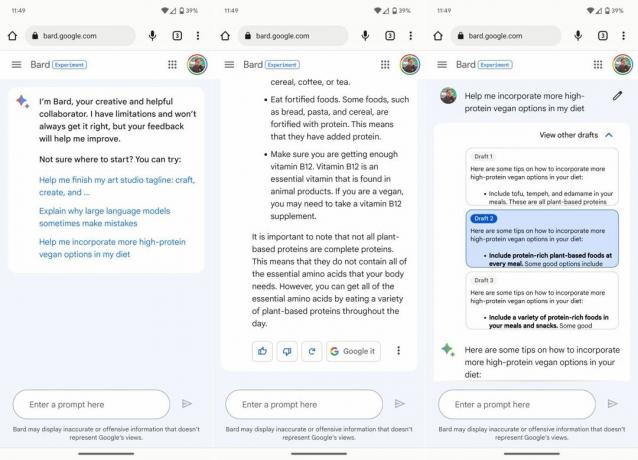
In der oberen rechten Ecke befindet sich ein Andere Entwürfe ansehen Menü, das sich erweitert und Ihnen die drei verschiedenen Entwürfe zeigt, die Bard erstellt hat. Wie Sie vielleicht vermuten, unterscheiden sich diese geringfügig voneinander und die anderen Optionen sind möglicherweise anders formatiert als die anfängliche Eingabeaufforderung.

Die Zukunft ist nahe

Während wir versucht haben, zu putten ChatGPT auf der Galaxy Watch, ist es noch etwas zu früh, um zu wissen, ob eine ähnliche Lösung für diejenigen verfügbar sein wird, die Google Bard verwenden möchten. So wie es derzeit aussieht, konnten wir es in Chrome auf unserem Desktop-Computer zusammen mit Chrome auf unserem verwenden Pixel 7 Pro.

Offensichtlich stehen wir noch ganz am Anfang der Nutzung von Google Bard und müssen daher abwarten, wie sich das ändert. Aber wie dem auch sei, nehmen Sie die Antworten, die Sie erhalten, mit Vorsicht und überprüfen Sie die Ergebnisse noch einmal, wenn Sie um Hilfe bitten.
